LG 47 LK530: РАЗВЛЕКАТЕЛЬНАЯПЕРЕДАЧА
РАЗВЛЕКАТЕЛЬНАЯПЕРЕДАЧА: LG 47 LK530

52
РАЗВЛЕКАТЕЛЬНАЯ ПЕРЕДАЧА
РАЗВЛЕКАТЕЛЬНАЯПЕРЕДАЧА
Настройка сетевых параметров (повторная
Подключение к проводной сети
настройка не отразится на подключении, даже
если ее выполнить после автоматического
(в зависимости от модели)
подключения к сети).
Подключите телевизор к локальной сети
1 Нажмите Главноеменю для доступа к
(LAN) с помощью порта LAN, как показано на
главным меню.
изображении, и настройте сетевые параметры.
Если доступны проводные и беспроводные
2 С помощью кнопок навигации выберите
сети, проводная является предпочтительной.
УСТАНОВКА и нажмите OK.
После установки физического подключения для
ряда домашних сетей может потребоваться
3 С помощью кнопок навигации перейдите к
настройка телевизионной сети. В большинстве
элементуСЕТЬи нажмитеOK.
случаев при подключении к домашней сети
4 С помощью кнопок навигации выберите
подключение будет установлено автоматически.
Дополнительную информацию см. в
элемент Настройкасети и нажмите OK.
руководстве пользователя к маршрутизатора
5 При одновременном подключении
или обратитесь в поставщику интернет-услуг.
проводной и беспроводной сети с помощью
кнопок навигации выберите Проводной и
нажмите OK.
6 Если настройка сетевых параметров
Русский
уже выполнена, выберите Сброс. Новые
ENG
настройки подключения заменят текущие
настройки сети.
7 Выберите АвтонастройкаIPили Ручная
настройкаIP.
- При выборе ручнойнастройкиIP
используйте кнопки “Навигация” и
цифровые кнопки. IP-адреса необходимо
будет ввести вручную.
- Автонастройка. Выберите этот тип
настройки, если в проводной локальной
сети (LAN) используется DHCP
сервер (маршрутизатор). Телевизору
Интернет
автоматически будет назначен IP-адрес.
Если вы используете широкополосный
маршрутизатор или широкополосный модем,
у которого есть функция DHCP (Dynamic
ПРЕДУПРЕЖДЕНИЕ
Host Configuration Protocol) сервера. IP-
Не подключайте модульный
адрес будет определен автоматически.
телефонный кабель к порту ЛВС.
- РучнаянастройкаIP. Выберите эту
Поскольку существуют различные
настройку, если в сети нет DHCP-сервера
способы подключения, следуйте
и необходимо ввести IP-адрес вручную.
инструкциям вашего оператора связи
8 После завершения нажмите EXIT(ВЫХОД).
или интернет-провайдера.

РАЗВЛЕКАТЕЛЬНАЯ ПЕРЕДАЧА
53
ПРИМЕЧАНИЕ
провайдером вашего широкополосного
подключения к Интернету.
Для выхода в Интернет непосредственно
Любая плата, взимаемая интернет-
с помощью телевизора должно быть
провайдером, в том числе, без ограничения,
установлено постоянное широкополосное
плата за соединение, покрывается вами лично.
подключение к Интернету.
Для подключения к этому телевизору
Если подключиться к Интернету не
требуется порт ЛВС стандарта 10 Base-T
удается, проверьте состояние сети с
или 100 Base-TX. Если Интернет-служба
помощью ПК в данной сети.
не поддерживает такое соединение, нельзя
При использовании Установкисети
будет подключить телевизор.
проверьте кабель ЛВС или убедитесь,
DSL модем требуется для использования
что DHCP в маршрутизаторе включен.
услуги DSL, кабельный модем требуется
Если настройка сети не завершена,
для использования услуги кабельного
сеть может не функционировать
модема. В зависимости от способа доступа
должным образом.
и абонентского договора с вашим интернет-
провайдером вы, возможно, не сможете
использовать функцию подключения
к Интернету, имеющуюся на данном
телевизоре, либо может быть ограничено
Советы по настройке сети
количество устройств, которые можно
Используйте для данного телевизора
подсоединять одновременно (если ваш
стандартный кабель ЛВС. Cat5 или лучше, с
провайдер ограничивает соглашение одним
разъемом RJ45.
устройством, то телевизор не может быть
Многие проблемы с подключением к
подключен, если уже подключен компьютер).
сети при установке часто могут быть
Использование Маршрутизатора может быть
устранены путем повторной настройки
запрещено или ограничено в зависимости
маршрутизатора или модема. Сразу после
от политики и ограничений вашего интернет-
провайдера. Для получения дополнительных
Русский
подключения проигрывателя к домашней
ENG
сети выключите или отсоедините кабель
сведений обратитесь к интернет-провайдеру.
питания маршрутизатора домашней сети
или кабельный модем. Затем включите
устройство и/или заново подсоедините
кабель питания.
Состояние сети
В зависимости от интернет-провайдера
количество устройств, которые могут
1 Нажмите Главноеменю для доступа к
получать доступ в Интернет, может
быть ограничено соответствующими
главным меню.
условиями обслуживания. Для получения
2 С помощью кнопок навигации перейдите к
дополнительной информации свяжитесь с
вашим интернет-провайдером.
элементуСЕТЬи нажмитеOK.
Компания LG не несет ответственности за
какие-либо сбои в работе телевидения и/
3 Press the Navigation buttons to select
или сети Интернет по причине ошибок/
Состояниесети.
неисправностей соединения, связанных
с вашим широкополосным подключением
4 С помощью кнопок навигации выберите
к Интернету или с другим подключенным
Состояниесети.
оборудованием.
Компания LG не несет ответственности за
5 После завершения нажмите EXIT.
проблемы с подключением к Интернету.
Некоторые виды содержимого, доступного
по сетевому соединению, могут быть
Option Description
несовместимы с телевизором. Если есть
Вернитесь в меню настройки
вопросы по поводу такого содержимого,
Setting
сети.
свяжитесь с создателем этого содержимого.
Test the current network status
Test
Если скорость сетевого соединения не
after setting the network.
отвечает требованиям содержимого, к
Close Return to the previous menu.
которому осуществляется доступ, результат
может быть неудовлетворительным.
Некоторые операции по подключению к
Интернету могут быть невозможны из-за
определенных ограничений, установленных
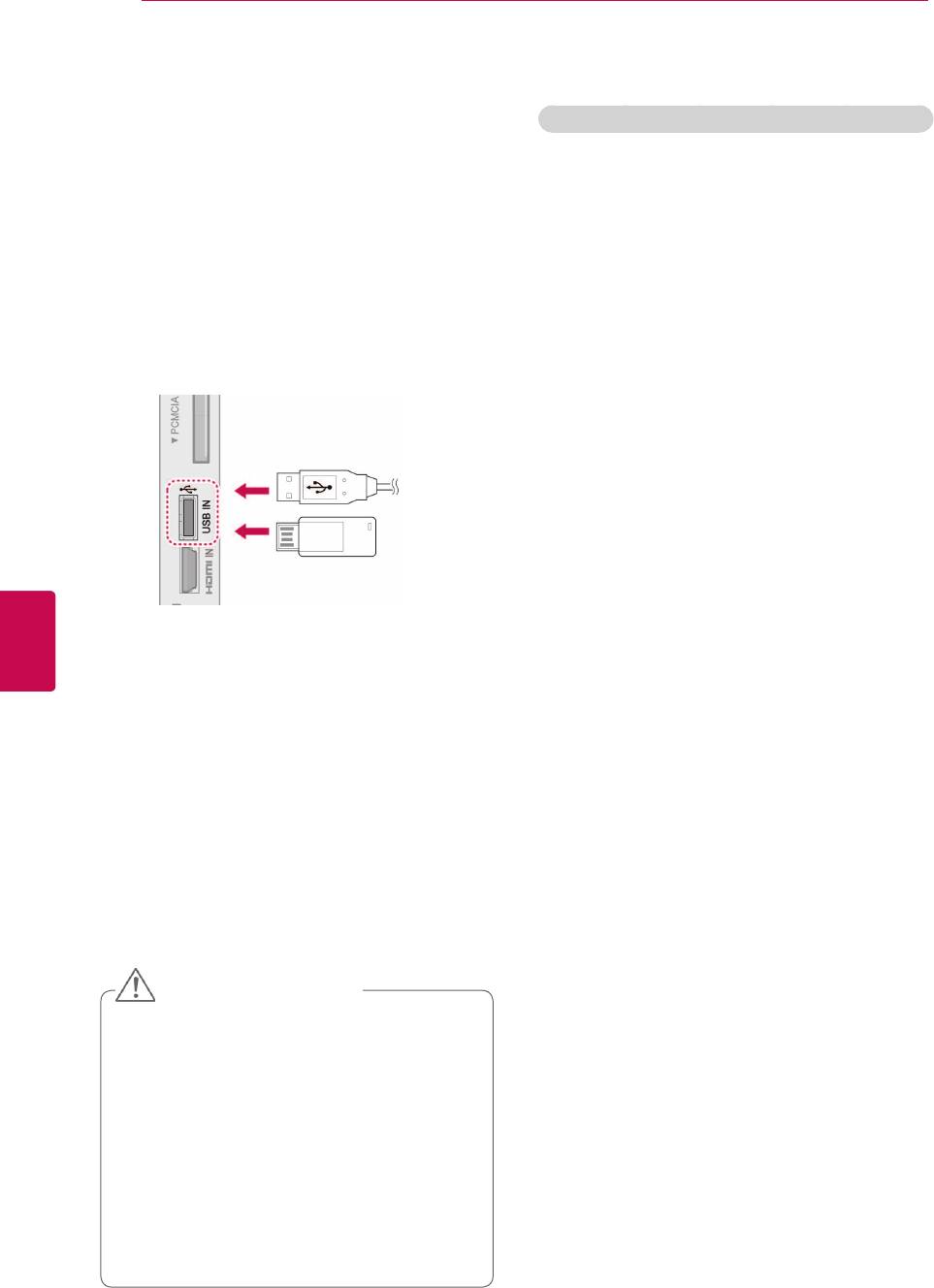
54
РАЗВЛЕКАТЕЛЬНАЯ ПЕРЕДАЧА
Подключение устройств
хранения USB
Советы по использованию устройств хранения USB
Распознается только устройство хранения
Подключайте к телевизору устройства хранения
данных USB.
USB, такие как устройства флэш-памяти
Устройство хранения данных USB,
USB, внешний жесткий диск и пользуйтесь
подключенное через коммутатор USB, не
возможностями мультимедиа (см. раздел
распознается.
Программа автоматического
«Обзор файлов» на стр.55)
распознавания может не распознать
Подключите к телевизору устройство флэш-
устройство хранения данных USB.
памяти USB или USB-устройство для чтения
Устройство хранения данных USB, для
которого используется собственный
карт памяти, как показано на следующем
драйвер, может быть не распознано.
рисунке. Отобразится экран «Мультимедиа».
Скорость распознавания зависит от
конкретного устройства.
Не выключайте телевизор и не
отсоединяйте USB-устройство во время
работы подключенного устройства
хранения данных USB. При неожиданном
разъединении или отключении подобного
устройства хранящиеся данные или
или
устройство хранения данных USB могут
быть повреждены.
Не подключайте устройство хранения
данных USB, которое было установлено
Русский
на компьютере несанкционированно.
ENG
Такое устройство может привести
к неисправности оборудования или
невозможности воспроизведения. Не
забудьте, что можно использовать только
Для отключения устройства хранения USB
устройства хранения USB, содержащие
завершите подключение должным образом,
обычные музыкальные файлы,
чтобы предотвратить повреждение ТВ или
изображения и фильмы.
файлов.
Используйте только устройства хранения
1 Для доступа к меню быстрого доступа
USB, отформатированные как файловая
нажмите Q.MENU.
система FAT32 или NTFS в операционной
системе Windows. Устройство хранения,
2 С помощью кнопок навигации перейдите к
отформатированное программой, не
элементу USB-устройство и нажмите OK.
поддерживаемой Windows, может быть не
3 С помощью кнопок навигации перейдите к
распознано.
элементу Извлечь и нажмите OK.
Подключайте питание для устройств
хранения USB (более 0,5 А), которым
4 Отсоединяйте устройство хранения USB
требуется внешний источник питания. В
только после отображения сообщения о
противном случае устройство может быть
возможности безопасного извлечения.
не распознано.
Для подключения устройства
ПРЕДУПРЕЖДЕНИЕ
хранения USB используйте кабель,
Не выключайте телевизор и не
предоставляемый производителем
извлекайте устройство хранения USB,
устройства.
когда оно подключено. В противном
Некоторые устройства хранения данных
случае это может привести к удалению
USB могут не поддерживаться или
файлов или повреждению устройства
работать со сбоями.
хранения USB.
Метод расположения файлов на
Часто создавайте резервные копии
устройстве USB аналогичен ОС Win-
файлов, сохраненных в памяти
dows XP, распознаются имена файлов,
устройства хранения USB, так
содержащие до 100 латинских символов.
как файлы могут быть удалены
Рекомендуется создать резервные
или повреждены, но на данное
копии важных файлов, так как данные,
повреждение гарантия может не
сохраненные на устройстве USB, могут
распространяться.
быть повреждены. Производитель
телевизора не несет ответственности за
потерю данных.
Если жесткий диск USB не подключен
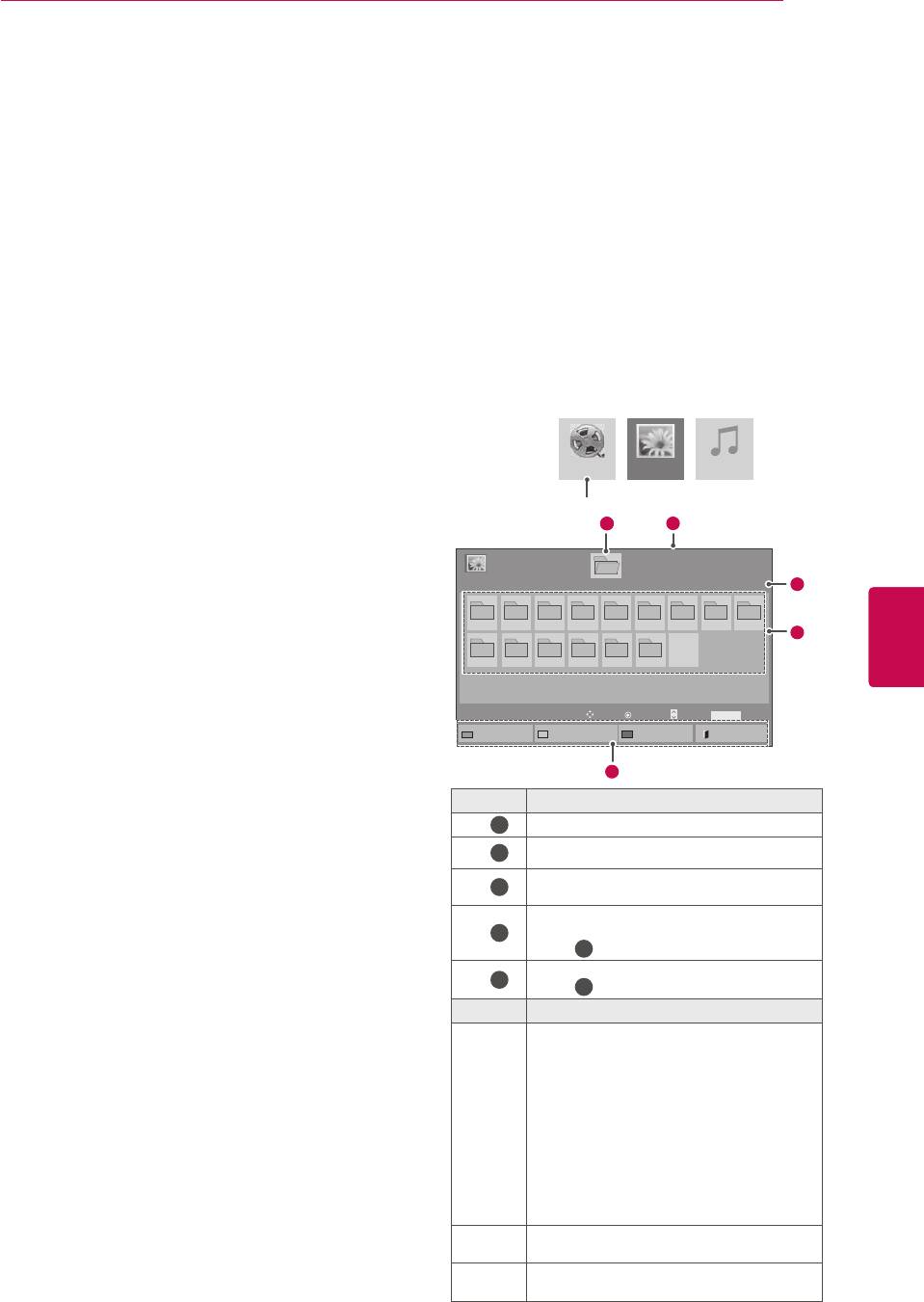
РАЗВЛЕКАТЕЛЬНАЯ ПЕРЕДАЧА
55
к внешнему источнику питания, он не
Обзор файлов
будет распознан. Не забудьте подключить
внешний источник питания.
Открытие списков фотографий, музыки или
- При питании от внешнего источника
фильмов
(за исключением 50PV250N, 50PT250N)
и
используйте адаптер питания.
просмотр файлов.
Правильная работа при использовании
USB-кабеля для подключения к внешнему
1
Подключите устройство хранения USB.
источнику питания не гарантируется.
При наличии в устройстве памяти
2
Нажмите Home для перехода к главным
USB нескольких разделов или при
меню.
использовании устройства для
С помощью кнопок навигации перейдите к
считывания нескольких карт памяти
3
МУЛЬТИМЕДИА и нажмите OK.
можно использовать до 4 разделов или
устройств памяти USB.
4
С помощью кнопок навигации перейдите к
Если устройство памяти USB подключено
СПИСОКФОТОГРАФИЙ, СПИСОКМУЗЫКИ
к USB-устройству для считывания
или СПИСОКФИЛЬМОВ
(за исключением
нескольких карт памяти, невозможно
50PV250N, 50PT250N)
и нажмите OK.
получить сведения об объеме памяти.
Если устройство памяти USB работает
неправильно, следует отключить и
подключить его снова.
Видео
Фото
Список музыки
Скорость распознавания устройства
памяти USB может быть разной в
за исключением 50PV250N, 50PT250N
зависимости от устройства.
11
2
Если USB-устройство подключено
Стр. 1/1
к телевизору, когда он находится в
Фото
режиме ожидания, при включении
USB внешний
Диск 1
Стр. 1/1
4
телевизора будет автоматически загружен
Русский
ENG
соответствующий жесткий диск.
001
002 003 004 005 006 007
008
009
Рекомендуемая емкость — не более 1 ТБ
5
для внешнего жесткого диска USB и не
010 011 012 013 014 015
более 32 ГБ для USB-накопителя.
Любое устройство с емкостью больше
Переме
рекомендуемой может работать
щение
Просмотр
P
Изменение
страницы
MARK
Отметить
неправильно.
В список
музыки
Изменить номера
Режим пометки
Выход
Если внешний жесткий диск USB с
функцией энергосбережения не работает,
3
следует выключить жесткий диск и
№ Описание
включить снова.
Поддерживаются также устройства
1
Переход на верхний уровень файлов.
хранения данных USB более раннего
2
Текущая страница/всего страниц.
стандарта, чем USB 2.0. Однако они могут
Соответствующие кнопки на
неправильно работать в списке фильмов.
3
пульте ДУ
В одной папке может быть распознано до
Текущая страница/все страницы
999 папок или файлов.
4
содержания в папке
для
1
Содержание в папке
5
для
1
Кнопка
Описание
Нажмите прерывисто кнопку GREEN
(зеленую) чтобы перейти к списку
фотографий или музыки Фото-
>Музыка, Музыка->Видео или Видео-
>Фото.
Зеленая
(за исключением 50PV250N, 50PT250N)
кнопка
Нажмите прерывисто кнопку GREEN
(зеленую) чтобы перейти к списку
фотографий или музыки Фото->Музыка
или Музыка->Фото.
(Только для 50PV250N, 50PT250N)
Желтая
Способ просмотра в виде 5 больших
кнопка
эскизов или простого списка.
Синяя
Пометьте желаемый файл видео .
кнопка
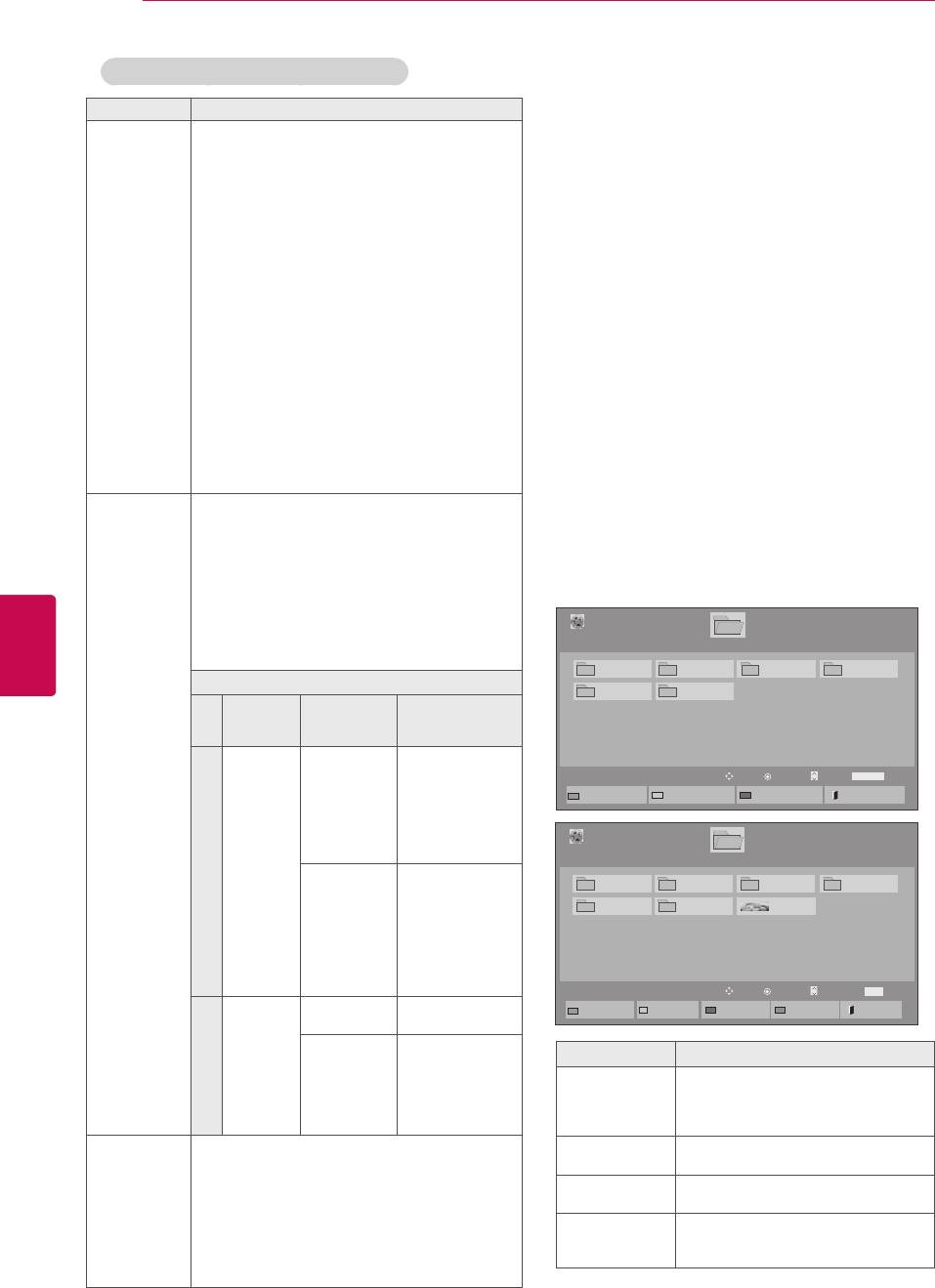
56
РАЗВЛЕКАТЕЛЬНАЯ ПЕРЕДАЧА
Поддерживаемые форматы файлов
Просмотр фильмов
(за исключением 50PV250N, 50PT250N)
Тип Поддерживаемыеформатыфайлов
Воспроизведение видеофайлов на экране ТВ.
Фильм
DAT, MPG, MPEG, VOB, AVI, DIVX, MP4,
(за
MKV, TS, TRP, TP, ASF, WMV, FLV)
ТВ воспроизводит все
исключением
Поддерживаемыеформатыфайлов
видеофайлы, сохраненные в памяти
50PV250N,
фильмов(*.mpg/*.mpeg/*dat/*.ts/*.trp/*.tp/*.
устройство хранения USB или
vob/*.mp4/*.mov/*.mkv/*.divx/*.avi/*.asf/*.
50PT250N)
wmv/*.flv/*.avi(motion-jpeg)/*.
в общей папке на ПК.
mp4(motion-jpeg)/*.mkv(motion-jpeg))
Видеоформаты: DivX3.11, DivX4.12,
1 С помощью кнопок навигации перейдите к
DivX5.x, DivX6, Xvid1.00, Xvid1.01, Xvid1.02,
Xvid1.03, Xvid1.10 beta-1/beta-2,
Мультимедиа и нажмите OK.
Mpeg-1, Mpeg-2, Mpeg-4, H.264/AVC, VC1,
JPEG, Sorenson H.263
2 С помощью кнопок навигации перейдите к
Аудиоформат: Dolby Digital, AAC, Mpeg,
MP3, LPCM, HE-AAC, ADPCM, WMA
элементу Списокфильмов и нажмите OK.
Скоростьпередачи:от 32 кбит/с до 320
кбит/с (MP3)
3 Выберите Диск1 для доступа к
Форматвнешнихсубтитров: *.smi/*.srt/*.
подключенному устройству для хранения
sub (MicroDVD,Subviewer1.0/2.0)/*.ass/*.
ssa/*.txt (TMPlayer)/*.psb (PowerDivX)
USB.
Внутренниесубтитры: только XSUB
(формат, применяемый в файлах DivX6)
4 С помощью кнопок навигации выберите
Фото
JPEG
необходимую папку и нажмитеOK.
Линия развертки: от 64 x 64 до 15360 x
8640
5 С помощью кнопок навигации выберите
Прогрессивная развертка: от 64 x 64 до
1920 x 1440
необходимый файл и нажмитеOK.
Русский
Можно воспроизводить только файлы
Стр. 1/1
ENG
JPEG.
Видео
Не поддерживаемые файлы
отображаются в виде стандартных
USB внешний
Диск 1
Стр. 1/1
значков.
001 002
003
004
толькодлямоделейсподдержкой3D
005 006
Расширения
Элемент
Профиль
файлов
2D jpeg
поддерживаемый
SOF0: базовая
jpg
формат файла
линия
Переме
Воспр.
P
Изменение
щение
страницы
MARK
Отметить
jpe
SOF1:
В список фотографий
Изменить номера
Режим пометки
Выход
ледовательное
расширение
Стр. 1/1
SOF2:
Видео
прогрессивное
Режим пометки
USB внешний
Диск 1
Стр. 1/1
размер фото
Мин: 64 x 64
001 002
003
004
Макс.:
051. Apple_ ......
обычный тип
005 006
02:30:25
– 15360 (Ш) x
8640 (В)
прогрессивный
тип – 1920 (Ш)
x 1440 (В)
Переме
Отметить
P
Изменение
щение
страницы
MARK
Отметить
Выйти из режима
3D mpo
поддерживаемый
mpo
Воспр. отмеч.
Выделить все
Снять пометки
пометки
Выход
формат файла
размер фото
Формат 4:3 :
Меню Описание
3,648 x 2,736
2,592 x 1,944
Воспроизвести выбранный видео файл.
2,048 x 1,536
В то время как один видео файл
Воспр.отмеч.
Формат 3:2 :
заканчивается, автоматически начинается
3,648 x 2,432
воспроизведение следующего.
Музыка
MP3
Пометьте все видео файлы на
Выделитьвсе
экране.
Скорость передачи: 32-320
Снять
Отменить выделение видео
Частота выборки MPEG1 Layer3 : 32 кГц,
пометки
файлов.
44,1 кГц, 48 кГц
Выйтииз
Частота выборки MPEG2 Layer3 : 16 кГц,
режима
22,05 кГц, 24 кГц
Выход из режимаотметки.
Частота выборки MPEG2,5 Layer3: 8 кГц,
пометки
11,025 кГц, 12 кГц
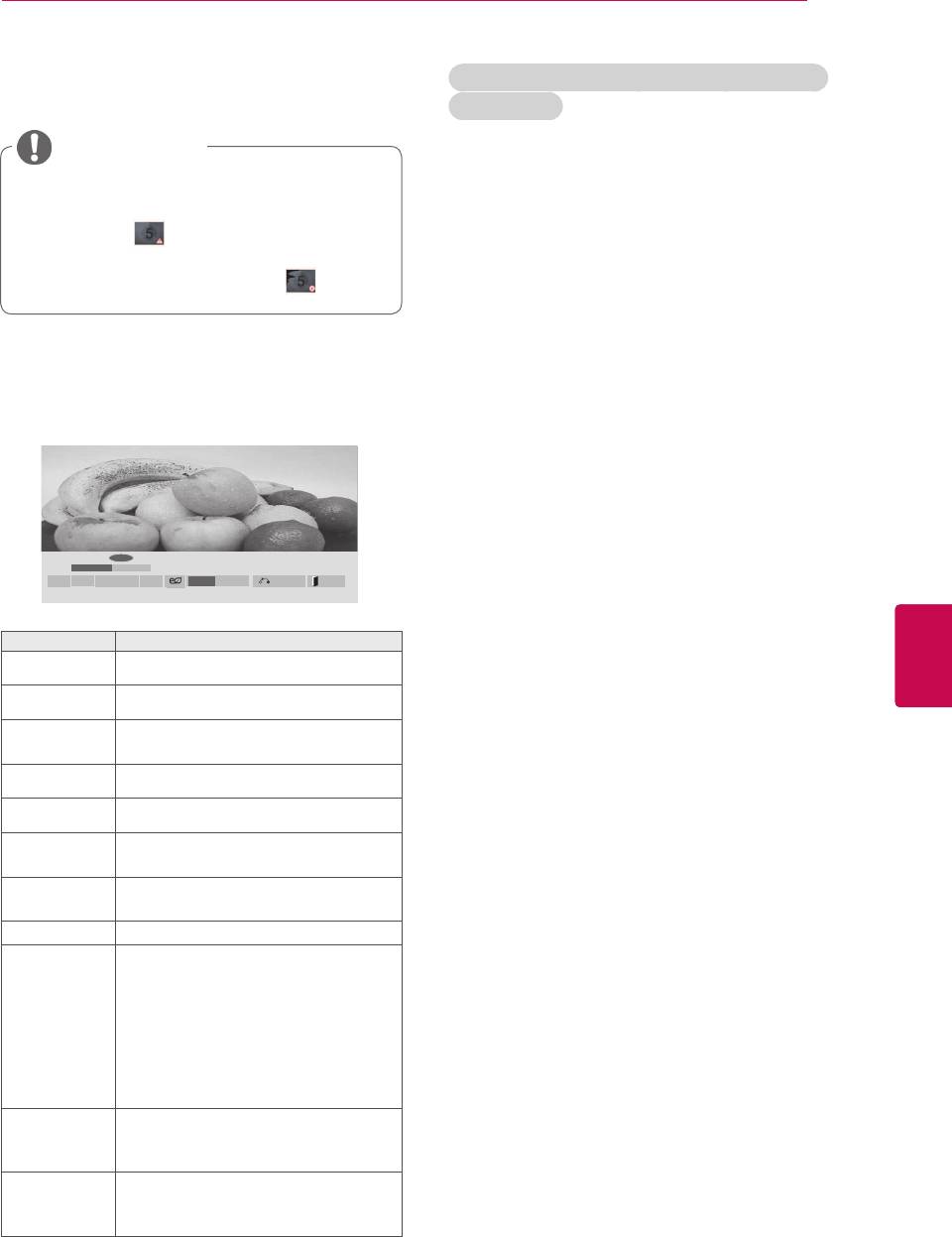
РАЗВЛЕКАТЕЛЬНАЯ ПЕРЕДАЧА
57
6 Начало воспроизведения фильма.
Советы по использованию функции воспроизведения
видеофайлов.
Некоторые субтитры, созданные
ПРИМЕЧАНИЕ
пользователями, могут не работать
нормально.
Неподдерживаемые файлы отображаются
Некоторые специальные символы не
при предварительном просмотре только в
поддерживаются в субтитрах.
виде значка .
HTML-теги не поддерживаются в
субтитрах.
Неправильные файлы отображаются в
Доступны только поддерживаемые языки
виде растрового изображения .
субтитров.
При смене языка на экране могут
возникнуть помехи (остановка
изображения, ускоренное проигрывание,
и т. д.).
7 Управление воспроизведением с помощью
Поврежденный файл фильма может
воспроизводиться неправильно, могут
следующих кнопок.
быть недоступны некоторые функции
проигрывателя.
Файлы фильмов, созданные с помощью
некоторых кодирующих программ, могут
воспроизводиться неправильно.
Если видео- и аудиоструктура
записываемого файла не чередуется,
выводится либо видео, либо аудио.
Поддерживаются видео высокого
◄►
►
01:02:30 / 02:30:25
разрешения: 1920x1080@25/30P или
■
►
II
◄◄
►►
Q.MENU
Опции
Скрыть
Выход
1280x720@50/60P, в зависимости от
частоты обновления экрана.
Русский
Видео с разрешением выше
ENG
Кнопка Описание
1920X1080@25/30P или 1280x720@50/60P
могут не воспроизводиться правильно
Остановка воспроизведения
r
в зависимости от частоты обновления
экрана.
Воспроизведение видео
s
Правильно проигрываются только
рекомендованные типы и форматы
Приостановка и возобновление
t
файлов с фильмами.
воспроизведения
Максимальная скорость передачи
Сканирование назад
воспроизводимого файла фильма
v
составляет 20 Мбит/с. (только Motion
Сканирование вперед
w
JPEG: 10 Мбит/с)
В случае использования формата H.264/
Home
или
Открытие меню Опции.
AVC с уровнем кодирования 4.1 или
Q.MENU
выше плавное воспроизведение не
Скрытие меню на
гарантируется.
BACK
полноформатном экране.
Аудиокодек технологии DTS не
поддерживается.
EXIT Возврат в меню Видео.
Не поддерживается воспроизведение
Пропуск определенных
фильмов с размером файла более 30 ГБ.
участков файла во время
Фильмы в формате DivX и субтитры
воспроизведения. Время
должны находиться в одной папке.
определенного участка будет
Для отображения субтитров необходимо,
<или>
чтобы имя файла субтитров совпадало с
отображено в строке состояния.
именем видеофайла.
Для некоторых файлов
Воспроизведение видео через USB-
данная функция может быть
подключение, не поддерживающее
недоступна.
высокую скорость передачи данных,
Нажмите кнопку ENERGY
может выполняться неправильно.
ЭНЕРГОСБ
SAVING несколько раз для
Файлы, закодированные с помощью
ЕРЕЖЕНИЕ
функции GMC (Глобальная компенсация
увеличения яркости экрана.
движения), могут не воспроизводиться.
Нажмите кнопку AV MODE
При просмотре фильма с помощью
AVMODE
несколько раз, чтобы выбрать
функции «Список фильмов» можно
нужный источник.
настроить изображение с помощью
кнопок Energy Saving и AV Mode на
пульте дистанционного управления.
Пользовательские настройки не работают
для каждого режима изображений.
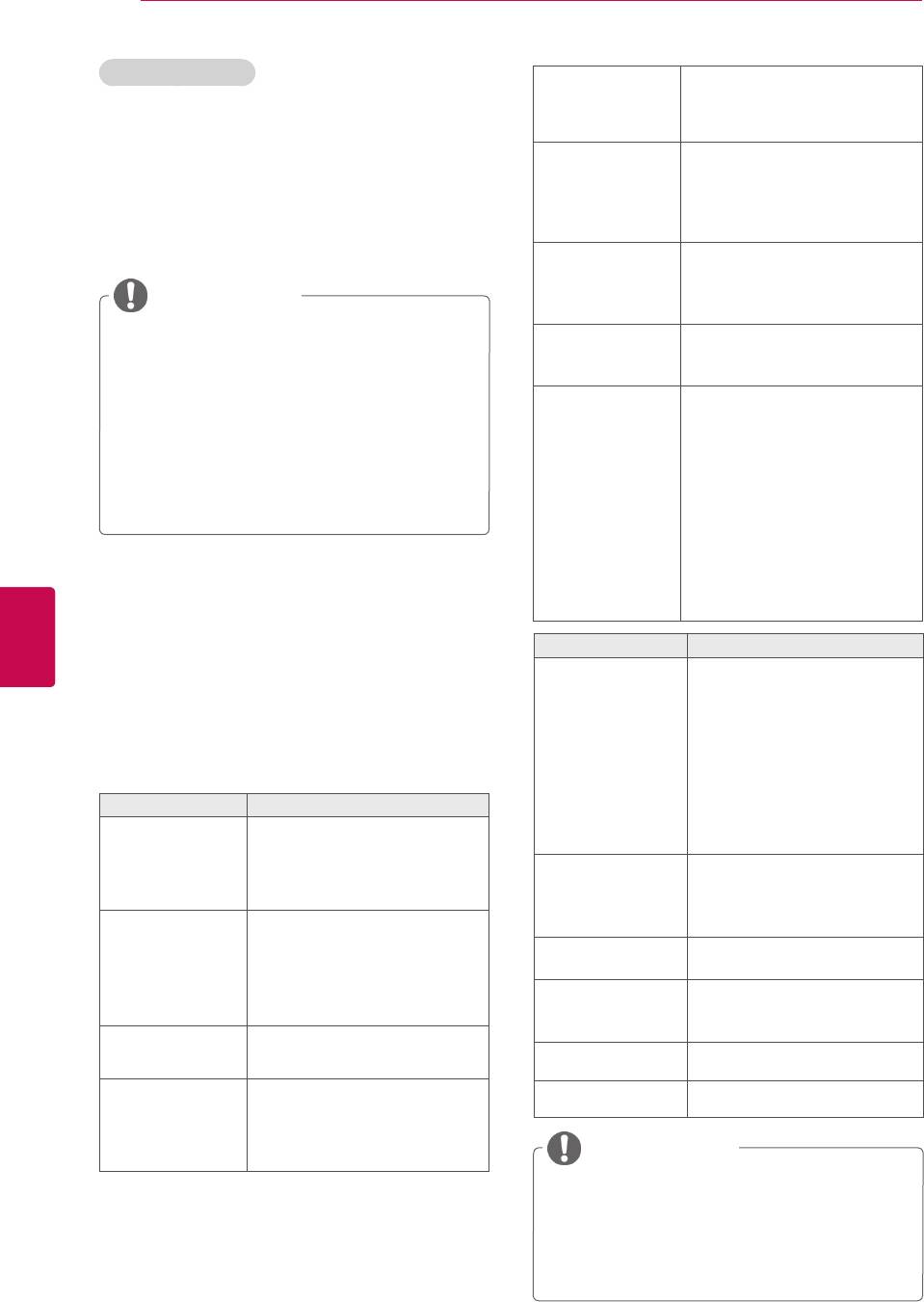
58
РАЗВЛЕКАТЕЛЬНАЯ ПЕРЕДАЧА
Параметры видео
Кодовая
Выбор шрифта субтитров.
страница
По умолчанию используется
1 Нажмите Q.MENU для доступа к
шрифт основного меню.
всплывающим меню.
Синхронизация Настройка синхронизации
2 С помощью кнопок навигации перейдите к
времени титров от -10
Настроитьпараметрывоспроизведения
секунд до +10 секунд
видео,Настроитьпараметры
с шагом 0,5 с во время
изображения.илиНастроитьпараметры
воспроизведения.
звука.и нажмите OK.
Позиция Перемещение субтитров
вверх или вниз во
ПРИМЕЧАНИЕ
время воспроизведения
фильма.
Изменения дополнительных параметров
Размер Выбор размеров субтитров
Видео не влияют на списки Фото и
во время воспроизведения
Музыка.
фильма.
Изменения дополнительных параметров
Повтор Вкл/откл функции повтора
списков Фото и Музыкавыполняются
воспроизведения
фильма. Если функция
аналогично друг другу, а Видео — нет.
включена, то файл в
При возобновлении просмотра
папке воспроизводится
видеофайла его можно воспроизвести с
циклически. Даже если
момента остановки.
повторное воспроизведение
отключено, оно может
сработать, если
При выборе параметра Настроитьпараметры
имя следующего за
Русский
воспроизведениявидео
воспроизводимым файла
ENG
похоже.
1 С помощью кнопок навигации включите
отображение Размеркартинки,Язык
Языксубтитров Поддерживаемыйязык
аудио,Языксубтитров или Повтор.
Latin1 Английский, испанский,
французский, немецкий,
2 С помощью кнопок навигации перейдите
итальянский, шведский,
для выполнения соответствующих настроек.
финский, голландский,
португальский, датский,
румынский,
норвежский, албанский,
Меню Описание
гэльский, валлийский,
ирландский, каталанский,
Размер
Выбор желаемого формата
валенсийский
картинки
изображения
Latin2 Боснийский, польский,
во время воспроизведения
хорватский, чешский,
фильма.
словацкий, словенский,
Языкаудио Изменение языка аудио во
сербский, венгерский
время воспроизведения
Latin4 Эстонский, латвийский,
фильма. Файлы
литовский
с одной звуковой дорожкой
Кириллический Болгарский, македонский,
нельзя выбрать.
русский, украинский,
казахский
Язык
Включение и выключение
Греческий Греческий
субтитров
субтитров.
Язык Активируется для субтитров
Турецкий Турецкий
в формате SMI и
позволяет выбрать язык
ПРИМЕЧАНИЕ
субтитров.
В файле субтитров поддерживается до
10 000 блоков синхронизации.
При воспроизведении видео можно
отрегулировать размер картинки с
помощью кнопки RATIO.
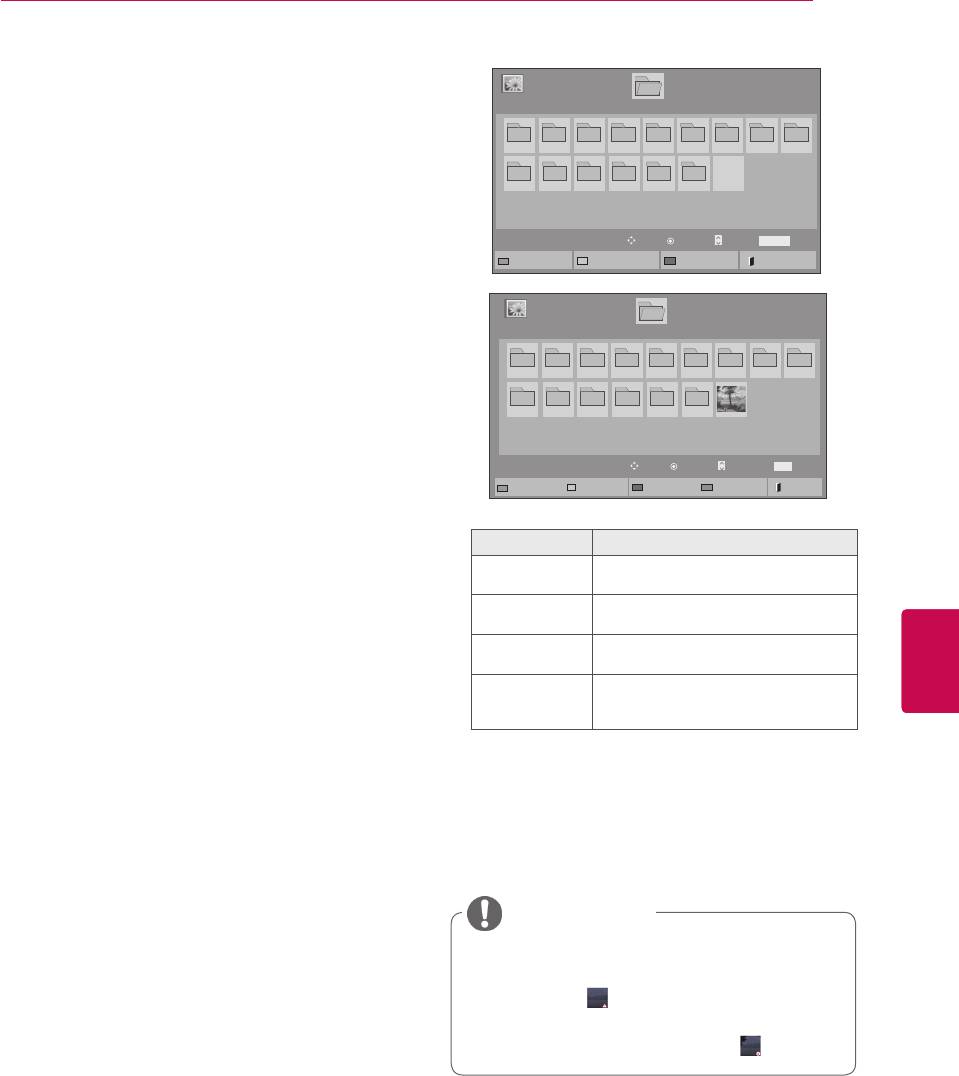
РАЗВЛЕКАТЕЛЬНАЯ ПЕРЕДАЧА
59
Стр. 1/1
При выборе пункта Настройкивидео:
Фото
USB внешний
Диск 1
Стр. 1/1
1 С помощью кнопок навигации перейдите
для выполнения соответствующих настроек.
001
002 003 004 005 006 007
008
009
(см. стр.67)
010 011 012 013 014 015
Переме
Изменение
щение
Просмотр
P
страницы
MARK
Отметить
В список музыки
Изменить номера
Режим пометки
Выход
При выборе параметра Настроитьпараметры
звука
Стр. 1/1
Фото
Режим пометки
USB внешний
Диск 1
Стр. 1/1
1 С помощью кнопок навигации включите
отображение режимазвучания,
001
002 003 004 005 006 007
008
009
автогромкости,ClearVoiceIIили баланса.
010 011 012 013 014 015
2 С помощью кнопок навигации перейдите
Переме
щение
Отметить
P
Изменение
страницы
MARK
Отметить
для выполнения соответствующих настроек.
Просмотр
Выделить все
Снять пометки
Выйти из
Выход
(см. стр.72)
выделенного
режима пометки
Меню Описание
Просмотр
Отобразить выбранный файл на
выделенного
экране.
Пометить все фото файлы на
Просмотр фотографий
Выделитьвсе
Русский
экране .
ENG
Снять
Отменить выбор всех фото
Просмотр файлов изображений, сохраненных в
пометки
файлов.
памяти устройства хранения USB или в общей
Выйтииз
режима
Выход из режимаотметки.
папке на ПК, с помощью сетевого подключения.
пометки
Способы отображения на экране могут
отличаться в зависимости от модели.
1 С помощью кнопок навигации перейдите к
6 Просмотрите фотографии.
Мультимедиа и нажмите OK.
2 С помощью кнопок навигации перейдите к
элементу Списокфотографий и нажмите
ПРИМЕЧАНИЕ
OK.
Неподдерживаемые файлы отображаются
3 С помощью кнопок навигации выберите
при предварительном просмотре только в
Диск1 для доступа к подключенному
виде значка .
устройству хранения USB.
Неправильные файлы отображаются в
4 С помощью кнопок навигации выберите
виде растрового изображения .
необходимую папку и нажмитеOK.
5 С помощью кнопок навигации выберите
необходимый файл и нажмитеOK.
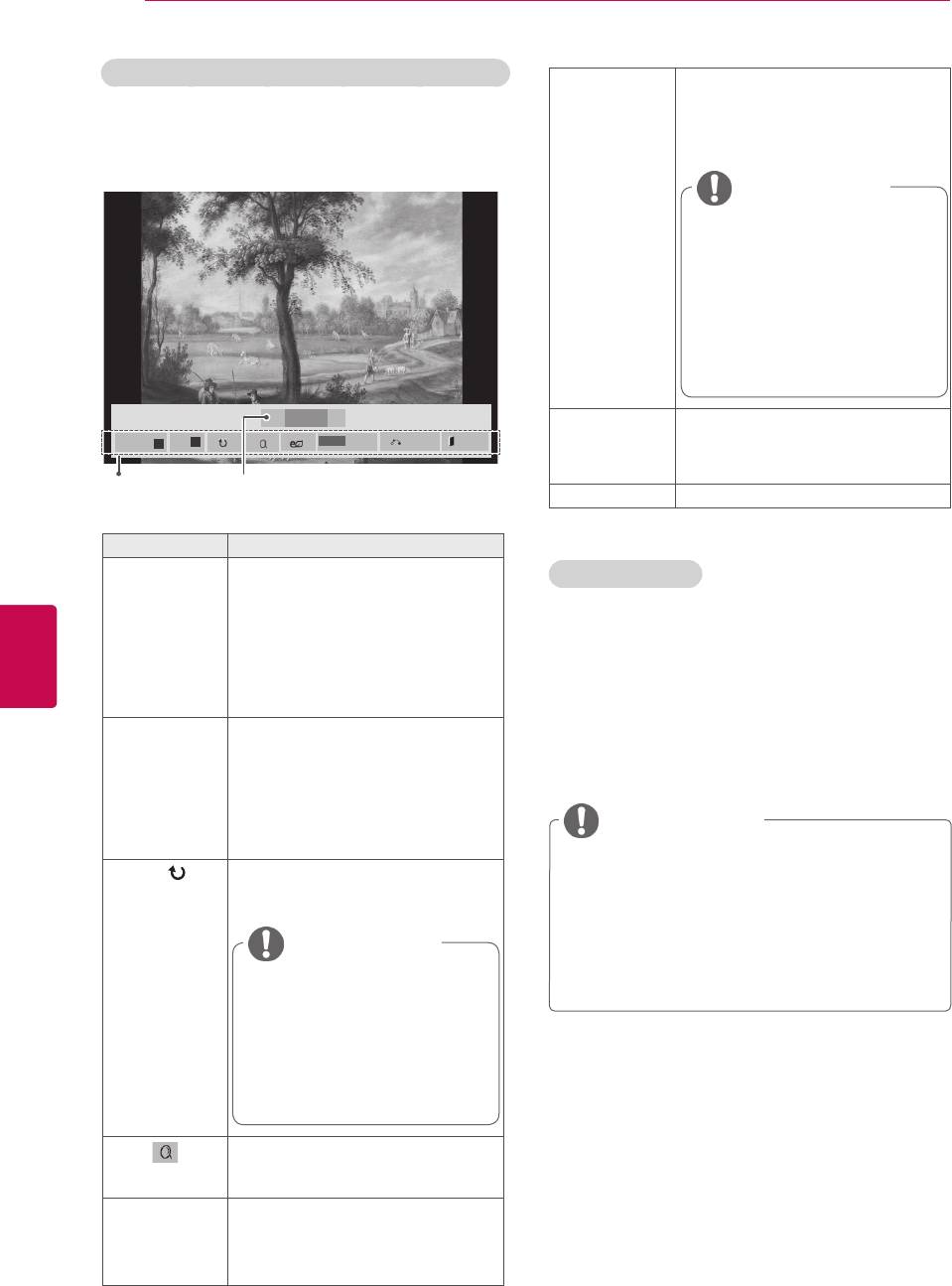
60
РАЗВЛЕКАТЕЛЬНАЯ ПЕРЕДАЧА
Использование параметров отображения фотографий
Опции
Скоростьслайд-шоу. Выбор
скорости слайд-шоу (Быстро,
Средне, Медленно).
При просмотре фотографий используйте
BGM. Выбор папки
следующие параметры.
музыкального сопровождения.
ПРИМЕЧАНИЕ
01_a.jpg
2008/12/10
1920 x 1080
Во время
479 KB
воспроизведения
музыкального
сопровождения изменение
папки недоступно.
◄
Можно выбрать только
◄
папку MP3, сохраненную
на устройстве, которое
в данный момент
отображает фотографию.
◄ ►
2/13
Скрыть Сворачивание окна
Слайд-
шоу
►
BGM
■
Q.MENU
Опции
Скрыть
Выход
параметров.
Для отображения параметров
нажмите OK.
Количество выбранных фотоПараметры
EXIT Возврат в меню Фото.
Опции Описание
Слайд-шоу Начало или завершения показа
Параметры фото
слайд-шоу с выбранными
Русский
фотографиями.
ENG
Если фотографии не выбраны,
в слайд-шоу будут показаны
1 Нажмите Q.MENU или Home для открытия
все фотографии, имеющиеся в
меню Опции.
текущей
папке.
Для настройки скорости показа
2 С помощью кнопок навигации перейдите
слайд-шоу нажмите Опции.
к Настроитьпараметрыпросмотра
BGM Включение и отключение
фотографий,Настроитьпараметры
музыкального сопровождения.
изображения.илиНастроитьпараметры
Для выбора
папки
звука.и нажмите OK.
музыкального сопровождения
нажмите Опции.
Настройка опций выполняется
ПРИМЕЧАНИЕ
с помощью кнопки Q.MENU
или Home на пульте ДУ.
Изменения дополнительных параметров
Поворот фотографий по
«Видео» не влияют на списки «Фото» и
(Повернуть)
часовой стрелке (90°, 180°,
«Музыка».
270°, 360°).
Изменения дополнительных параметров
ПРИМЕЧАНИЕ
списков «Фото» и «Музыка» выполняются
Поддерживаемый размер
аналогично друг другу, но не влияют на
фотографий ограничен.
список «Видео».
Если разрешение по
ширине поворачиваемой
фотографии превышает
При выборе пункта Настройкипросмотра
поддерживаемое
снимков
разрешение, функция
поворота фотографии
недоступна.
1 С помощью кнопок навигации перейдите к
Скоростьслайд-шоуилиBGM.
Просмотр фотографии при
увеличении в 2 или в 4 раза.
2 С помощью кнопок навигации перейдите
для выполнения соответствующих настроек.
ЭНЕРГОСБ
Последовательно нажимайте
ЕРЕЖЕНИЕ
кнопку ЭКОНОМИЯЭНЕРГИИ
для изменения яркости экрана.
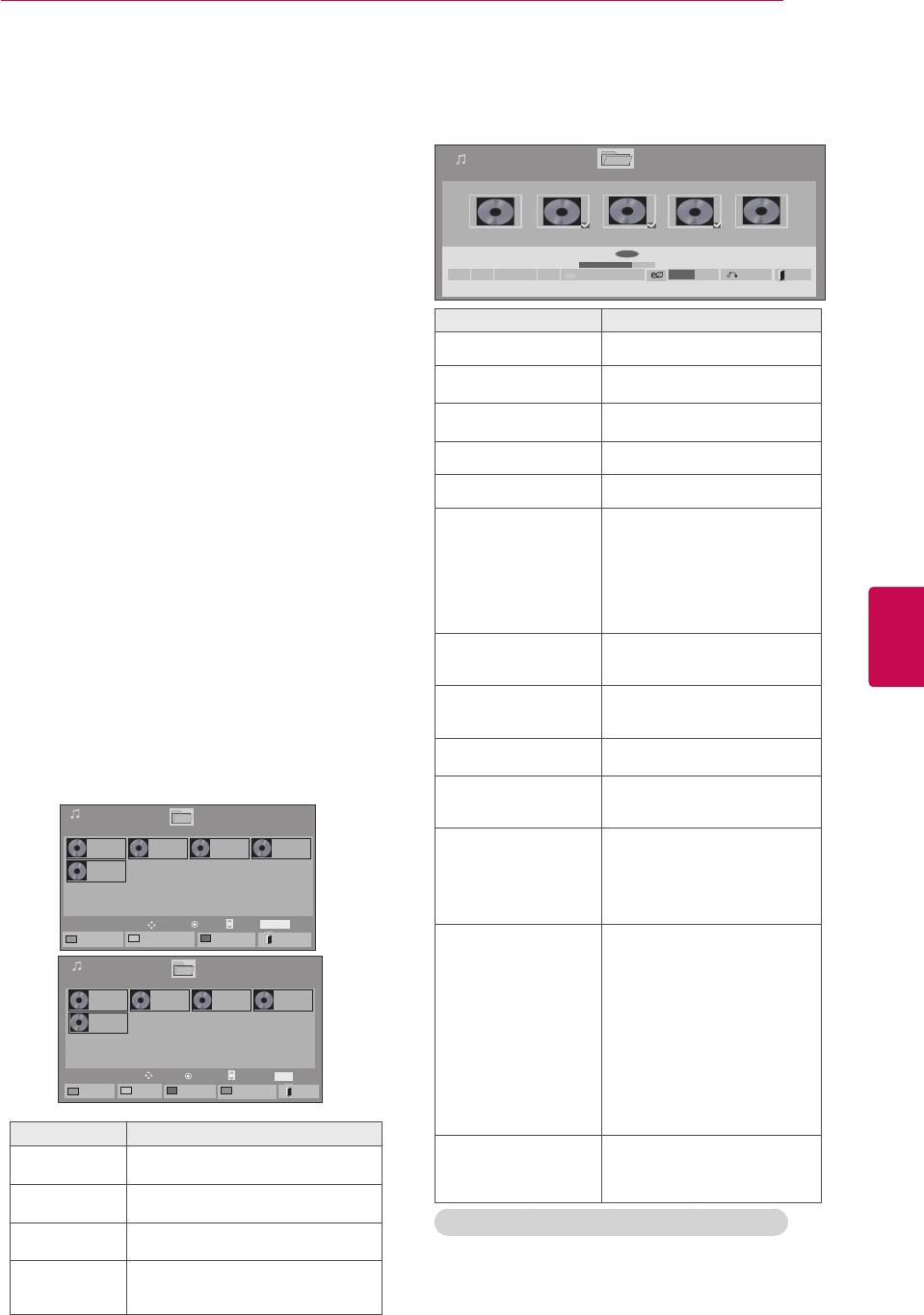
РАЗВЛЕКАТЕЛЬНАЯ ПЕРЕДАЧА
61
При выборе пункта Настройкивидео:
6 Включите воспроизведение музыки.
7 Управление воспроизведением с помощью
1 С помощью кнопок навигации перейдите
следующих кнопок.
для выполнения соответствующих настроек.
Стр. 1/1
(см. стр.67)
Список музыки
3 файла отмечено
Диск 1 Стр. 1/1
При выборе параметра Настроитьпараметрызвука
►
1 С помощью кнопок навигации включите
004. - B04.mp3
005. - B05.mp3
006. - B06.mp3
007. - B07.mp3
008. - B08.mp3
00:00
00:00
00:00
00:00
00:00
◄►
отображение режимазвучания,
005. - B05.mp3
►
02:30 / 03:25
■
►
II
◄◄
►►
Воспр. с фото
Q.MENU
Опции
Скрыть
Выход
автогромкости,ClearVoiceIIили баланса.
Кнопка Описание
2 С помощью кнопок навигации перейдите
Завершение воспроизведения
r
для выполнения соответствующих настроек.
(см. стр.72)
Воспроизведение музыкального
s
файла
Прослушивание музыки
Приостановка и возобновление
t
воспроизведения
1 С помощью кнопок навигации перейдите к
Переход к следующему файлу
w
Мультимедиа и нажмите OK.
Переход к предыдущему файлу
v
2 С помощью кнопок навигации перейдите к
При воспроизведении:
v или w
при нажатии кнопки v
начинается воспроизведение
элементу Списокмузыки и нажмите OK.
предыдущего музыкального
файла при нажатии кнопки v
3 С помощью кнопок навигации выберите
начинается воспроизведение
Русский
следующего музыкального
ENG
Диск1 для доступа к подключенному
файла.
устройству хранения USB.
Зеленая кнопка
Начните воспроизведение
избранных аудио файлов и
4 С помощью кнопок навигации выберите
затем перейдите в Фото.
ЭНЕРГОСБЕРЕЖЕНИЕ Последовательно нажимайте
необходимую папку и нажмитеOK.
кнопку ЭКОНОМИЯЭНЕРГИИ
для изменения яркости экрана.
5 С помощью кнопок навигации выберите
Homeили
Открытие меню «Опции».
Q.MENU
необходимый файл и нажмитеOK.
Сворачивание окна параметров.
Стр. 1/1
Скрыть
Для отображения параметров
Список музыки
нажмите OK.
USB внешний
Диск 1
Стр. 1/1
001. - B01.mp3
002. -B02.mp3
003. B03.mp3
004. - B04.mp3
Если во время воспроизведения
00:00
00:00
00:00
00:00
аудио файла вы нажмете кнопку
005. - B05.mp3
00:00
BACK, аудиоплеер исчезнет
BACK
с экрана, и вам будет виден
только список воспроизводимых
аудиофайлов.
Перемещение
Воспр.
P
Изменение
страницы
MARK
Отметить
В список
Изменить номера
Режим
пометки
Выход
Если вы нажмете кнопку EXIT
фильмов
Стр. 1/1
в тот момент, когда аудиоплеер
Список музыки
Режим пометки
будет отображен на экране,
USB внешний
Диск 1
Стр. 1/1
воспроизведение аудиофайлов
001. - B01.mp3
002. -B02.mp3
003. B03.mp3
004. - B04.mp3
00:00
00:00
00:00
00:00
будет остановлено, и плеер не
вернется в нормальное видимое
005. - B05.mp3
00:00
на ТВ-экране состояние.
EXIT
Если вы нажмете кнопку
EXIT в тот момент, когда
воспроизведение остановлено,
Перемещение
Отметить
P
Изменение
страницы
MARK
Отметить
и плеер не отображен на экране,
Воспр. отмеч.
В ы дел и ть
Снять пометки
Выйти из режима
Выход
все
пометки
последний вернется в свое
нормальное, видимое на экране
состояние.
Меню Описание
С помощью нажатия кнопок <
Отобразить избранный аудио
Воспр.отмеч.
или > во время воспроизведения
файл на экране.
<или>
можно курсором выбирать
Отобразить все аудио файлы на
файлы для воспроизведения.
Выделитьвсе
экране.
Советы по воспроизведению музыкальных файлов
Снять
Отменить выбор всех аудио
пометки
файлов.
Устройство не поддерживает MP3-файлы
Выйтииз
с ID3-тегами.
режима
Выход из режимаотметки.
пометки
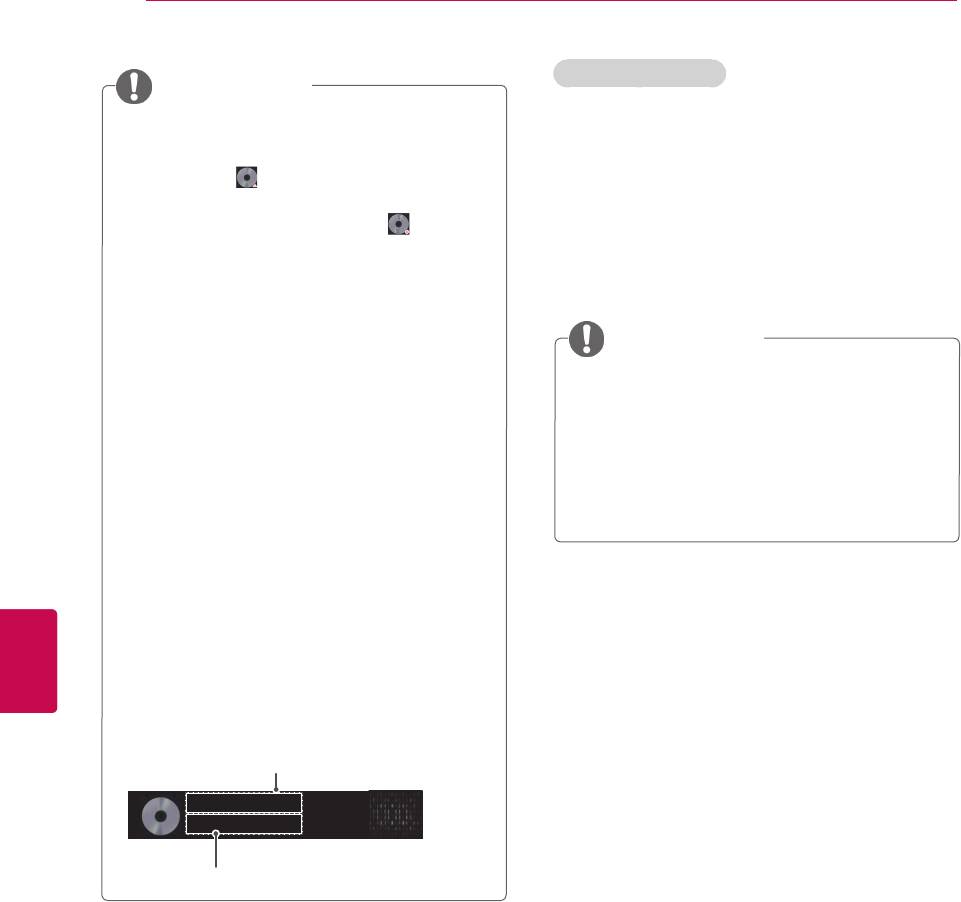
62
РАЗВЛЕКАТЕЛЬНАЯ ПЕРЕДАЧА
Параметры музыки
ПРИМЕЧАНИЕ
Неподдерживаемые файлы отображаются
1 Нажмите Q.MENU для доступа к
при предварительном просмотре только в
всплывающим меню.
виде значка .
Неправильные файлы отображаются в
2 С помощью кнопок навигации перейдите к
виде растрового изображения .
Настроитьпараметрывоспроизведения
Поврежденный музыкальный файл
не воспроизводится, при этом
музыки.илиНастроитьпараметрызвука
продолжительность воспроизведения
.и нажмите OK.
отображается как 00:00.
Музыкальные файлы со встроенной
ПРИМЕЧАНИЕ
защитой авторских прав,
Изменения дополнительных параметров
загруженные из платных служб, не
«Видео» не влияют на списки «Фото» и
будут воспроизводиться, вместо
«Музыка».
продолжительности воспроизведения
Изменения дополнительных параметров
будет отображаться несоответствующая
списков «Фото» и «Музыка» выполняются
информация.
аналогично друг другу, но не влияют на
При нажатии кнопок OK и r экранная
список «Видео».
заставка отключается.
B этом режиме также действуют кнопки
пульта дистанционного управления
При выборе параметра Настроитьпараметры
ВОСПРОИЗВЕДЕНИЕ (s), Пауза (t),
Русский
воспроизведениямузыки
ENG
r , w, v.
Для перехода к следующей музыкальной
1 С помощью кнопок навигации выберите
композиции можно использовать кнопку
Повтор или Вслучайномпорядке.
w, для перехода к предыдущей
музыкальной композиции - кнопкуv.
2 С помощью кнопок навигации перейдите
для выполнения соответствующих настроек.
Иимя файла
002. B02.mp3
► 00:31 / 04:04
Истекшее время/Длительность
При выборе параметра Настроитьпараметры
звука
1 С помощью кнопок навигации перейдите к
Режимзвучания,Автогромкость,Clear
VoiceIIили Баланс.
2 С помощью кнопок навигации перейдите к
необходимым параметрам.(см. стр.72)
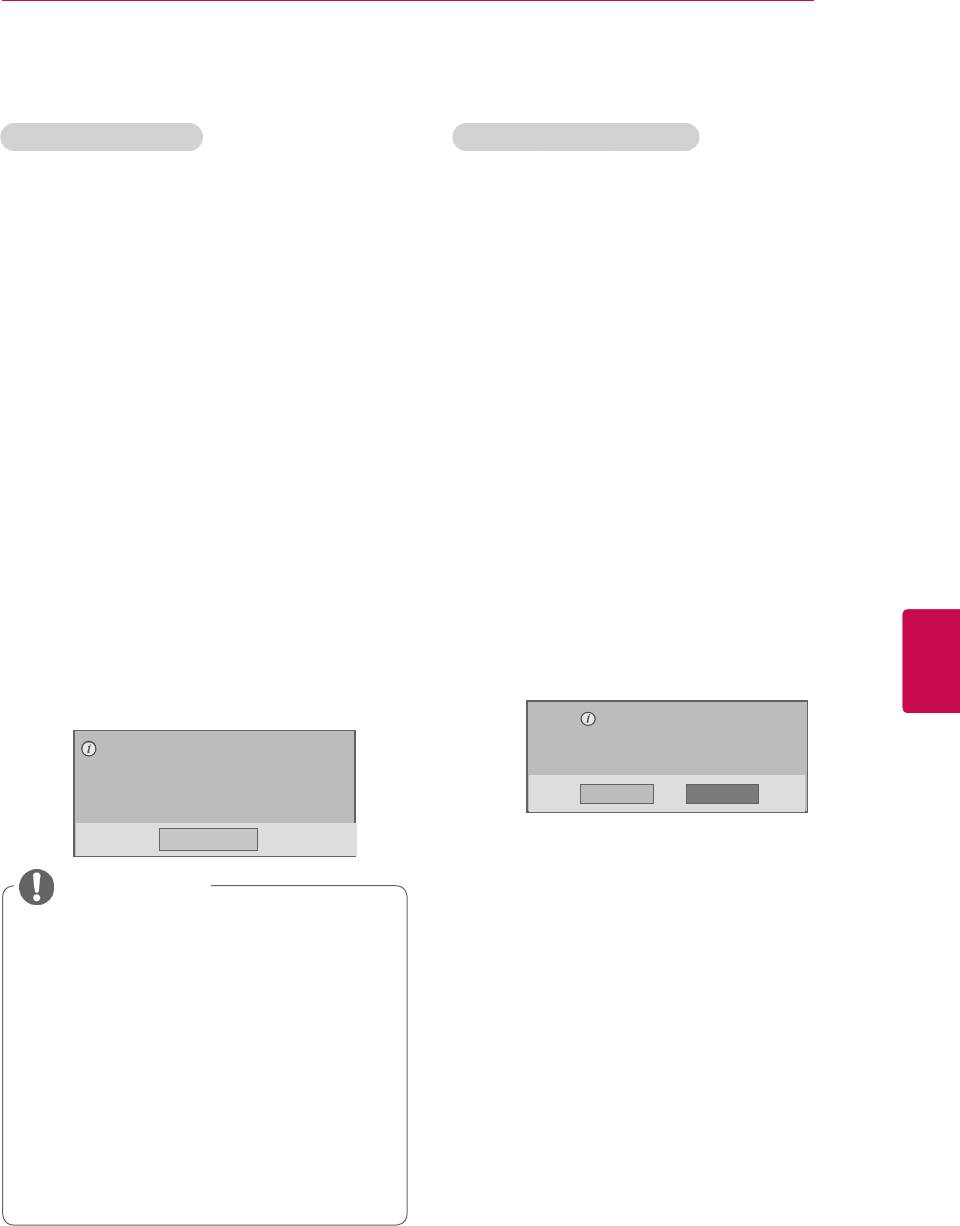
РАЗВЛЕКАТЕЛЬНАЯ ПЕРЕДАЧА
63
Регистрационный код DivX
(за исключением 50PV250N, 50PT250N)
Регистрация кода DivX
Дезактивация функции DivX
Чтобы брать напрокат и приобретать фильмы
Дезактивируйте все устройства с помощью веб-
на веб-сайте по адресу www.divx.com/vod,
сервера и заблокируйте активацию устройств.
проверьте и зарегистрируйте код регистрации
Удалите существующие данные о проверке
DivX телевизора. Для воспроизведения взятого
подлинности, чтобы получить новые данные о
напрокат или приобретенного файла DivX
проверке подлинности пользователя DivX для
регистрационный код файла должен совпадать
телевизора. После выполнения этой функции
с регистрационным кодом DivX телевизора.
для просмотра файлов с цифровыми правами
DivX DRM требуется повторная проверка
1 Нажмите Главноеменю для доступа к
подлинности пользователя DivX.
главным меню.
1 Нажмите Главноеменю для доступа к
2 С помощью кнопок навигации перейдите к
главным меню.
МУЛЬТИМЕДИА и нажмите OK.
2 С помощью кнопок навигации перейдите к
3 Нажмите синюю кнопку.
МУЛЬТИМЕДИА и нажмите OK.
4 С помощью кнопок навигации перейдите к
3 Нажмите синюю кнопку.
элементу КодрегистрацииDivX и нажмите
OK.
4 С помощью кнопок навигации перейдите к
элементу ОтключениеDivX и нажмите OK.
5 Просмотрите регистрационный код
Русский
телевизора.
5 С помощью кнопок навигации выберите Да
ENG
для подтверждения.
6 После завершения нажмите ВЫХОД.
Для возврата в предыдущее меню нажмите
BACK.
Код отмены регистрации:
********
Необходимо зарегистрировать устройство для
Отмена регистрации на http://vod.divx.com
воспроизведения видео, защищенных с помощью
Закончить регистрацию?
DivX.
Код регистрации: **********
Да Heт
Зарегистрируйтесь по адресу: http://vod.divx.com
Закрыть
6 После завершения нажмите ВЫХОД.
ПРИМЕЧАНИЕ
Для возврата в предыдущее меню нажмите
Поддерживаются следующие файлы
BACK.
фильмов
Разрешение: меньше 1920x1080 (ШхВ)
пикселов
Частотакадров: меньше 30 кадров/с
(1920x1080), меньше 60 кадров/с
(меньше 1280x720)
Видеокодек: MPEG 1, MPEG 2, MPEG
4, H.264/AVC, DivX 3.11, DivX 4.12,
DivX 5.x, DivX 6, Xvid 1.00, Xvid 1.01,
Xvid 1.02, Xvid 1.03, Xvid 1.10-beta1,
Xvid 1.10-beta2, JPEG, VC1, Sorenson
H.263/H.264.
Оглавление
- ЛИЦЕНЗИИ
- СОДЕРЖАНИЕ
- СБОРКАИПОДГОТОВКА
- ПУЛЬТДИСТАНЦИОННОГОУПРАВЛЕНИЯ
- ПРОСМОТРПРОГРАММЫ
- 3D-ИЗОБРАЖЕНИЯ
- РАЗВЛЕКАТЕЛЬНАЯПЕРЕДАЧА
- НАСТРОЙКАПАРАМЕТРОВТЕЛЕВИЗОРА
- УСТАНОВЛЕНИЕСОЕДИНЕНИЙ
- Телетекст
- ЦИФРОВОЙТЕЛЕТЕКСТ
- ОБСЛУЖИВАНИЕ
- УСТРАНЕНИЕНЕИСПРАВНОСТЕЙ
- ТЕХНИЧЕСКИЕХАРАКТЕРИСТИКИ
- ИК-КОДЫ
- НАСТРОЙКАВНЕШНЕГОУСТРОЙСТВАУПРАВЛЕНИЯ






